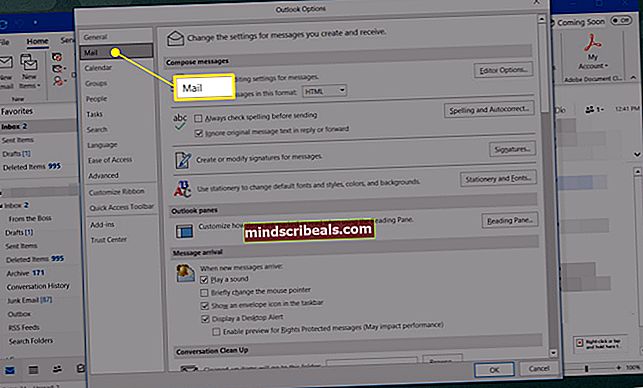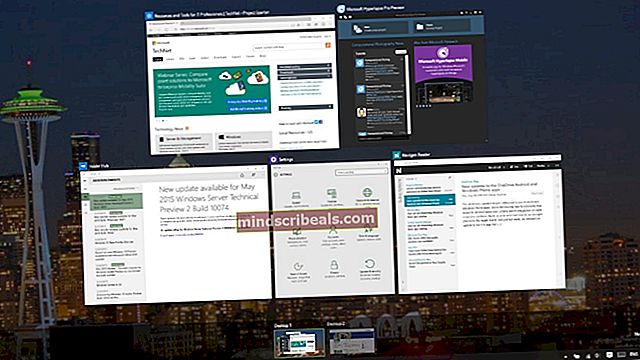Korjaus: Pelitila puuttuu Creators-päivityksestä
Windows 10 Creators -päivitys tuo mukanaan pienen ominaisuuden tietokonepelaajille, joka tunnetaan nimellä Game Mode. Nopea yhteenveto tästä uudesta ominaisuudesta on, että kun se on käytössä, se ilmoittaa tietokoneellesi, että haluat sen keskittyvän nyt käynnissä oleviin peleihin, ja tietokone puolestaan priorisoi kaikki muut resursseja vievät sovellukset ja laittaa ne takaisinpolttajaan, jotta varataan mahdollisimman suuri määrä resursseja käynnissä olevaan peliin. Pelitila on Microsoftin yritys omaksua täysin se tosiasia, että tietokoneita käytetään pelaamiseen yhtä paljon kuin ellei merkittävästi enemmän kuin niitä käytetään muihin asioihin.
Valitettavasti monet Windows 10 -käyttäjät jäivät pettyneiksi, kun he asentivat Windows 10 Creators -päivityksen ja tekivät kaiken oikein, mutta jätettiin pois ja heillä ei ollut pelitilaa tietokoneissa päivityksen jälkeen. Tämä ongelma aiheutti melkoisen kauhua peliyhteisössä, mikä on luultavasti osa syytä, miksi ongelman ydin löydettiin melko nopeasti.
Tämä ongelma näkyy vain, kun tietokone, joka käyttääN’Windows 10 -versio - kuten Windows 10 Pro N - päivitetään Windows 10 Creators -päivitykseen. Syy miksi näin on, johtuu N Windows 10 -versioiden versiot ovat samat kuin niiden normaalit, lukuun ottamatta sitä, että N versioilla ei ole Media Feature Packja tietokoneet, joissa ei ole Media Feature Pack heillä ei myöskään ole pelitilaa, kun Creators Update on asennettu niihin.

Kaikki Windows 10 -tietokoneet, joihin tämä ongelma vaikuttaa, ovat Media Feature Pack, ja sillä on pelitila. Onneksi sinun ei tarvitse palauttaa tietokonetta, johon tämä ongelma liittyy, aiempaan Windows 10 -rakennukseen, asenna Media Feature Pack ja palaa sitten takaisin Creators-päivitykseen - a Media Feature Pack joka on suunniteltu nimenomaan Creators-päivitystä varten, on olemassa. Jos olet päivittänyt Windows 10 -tietokoneesi Creators-päivitykseen etkä tunnu olevan pelitila, sinun on tehtävä tämä, jotta voit asentaa Media Feature Pack tietokoneellesi ja hanki pelitila:
- Mennä tässä valitsemasi Internet-selaimen avulla.
- Klikkaa Lataa Media Feature Pack -päivityspaketin x86-pohjainen versio nyt jos tietokoneessa on käytössä Windows 10: n 32-bittinen versio tai uudempi Lataa Media Feature Pack -päivityspaketin x64-pohjainen versio nyt jos tietokoneessa on käytössä Windows 10: n 64-bittinen versio, ja lataa vastaava päivityspaketti.
- Odota päivityspaketin lataamista.
- Kun päivityspaketti on ladattu, siirry hakemistoon, johon latait sen, etsi se ja kaksoisnapsauta sitä suorittaaksesi sen.
- Seuraa näytöllä näkyviä ohjeita aina Media Feature Pack päivityspaketti ja Media Feature Pack asennetaan tietokoneellesi.
- Uudelleenkäynnistää tietokoneellesi, kun päivityspaketti on valmis Media Feature Pack tietokoneellasi.
Kun tietokone käynnistyy, tietokoneessa on pelitila. Helpoin tapa tarkistaa tämä on yksinkertaisesti avata Aloitusvalikko, Klikkaa asetukset ja varmista, että yksi ikkunassa käytettävissä olevista vaihtoehdoista onPelaaminen”.